Las 10 mejores formas de solucionar el problema de no poder instalar aplicaciones en el iPhone
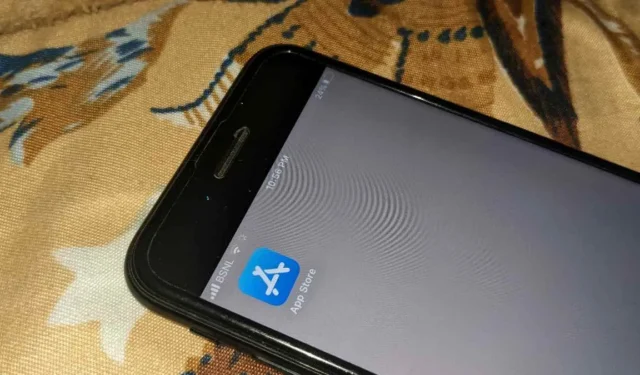
¿Te preguntas por qué tu iPhone no está instalando aplicaciones? Puede haber varias razones para este error, incluida una mala conexión a Internet o un problema con su ID de Apple. Cualquiera que sea el motivo, aquí están las mejores soluciones para solucionar el problema de no poder instalar aplicaciones en el iPhone desde la App Store.
Correcciones preliminares
- Reiniciar iPhone: Intente reiniciar su iPhone . No se preocupe, no eliminará ningún dato personal después de reiniciar.
- Verifique el estado del servicio de la tienda de aplicaciones: es posible que la tienda de aplicaciones no funcione debido a problemas con el servidor por parte de Apple. Afortunadamente, Apple tiene una página de estado del sistema donde puede verificar el estado de sus servicios.
- Verifique la fecha y la hora: la fecha y la hora correctas juegan un papel importante en la descarga de aplicaciones en el iPhone. Si su iPhone tiene una hora incorrecta, es posible que las aplicaciones no se descarguen de App Store. Abra «Configuración -> General -> Fecha y hora». Luego, habilite la opción «Establecer automáticamente».
- Actualizar iOS: para actualizar el software de su iPhone a la última versión disponible, vaya a «Configuración -> General -> Actualización de software -> Descargar e instalar».
1. Reinicie la descarga de la aplicación
Otra solución simple que puede probar es pausar y reanudar la descarga. Aquí está cómo hacerlo:
- Cuando se instala una aplicación en su iPhone, verá un símbolo de carga en el ícono de la aplicación en su pantalla de inicio. Toque el ícono de la aplicación para pausar la descarga. Espere 1-2 segundos y luego toque el ícono de la aplicación nuevamente para reanudar la descarga.
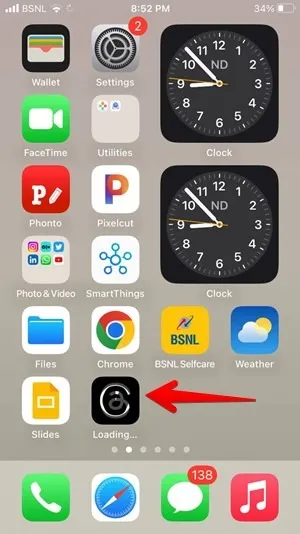
- Alternativamente, puede mantener presionado el ícono de la aplicación y seleccionar la opción «Pausar descarga» o «Cancelar descarga» antes de intentar instalar la aplicación nuevamente.
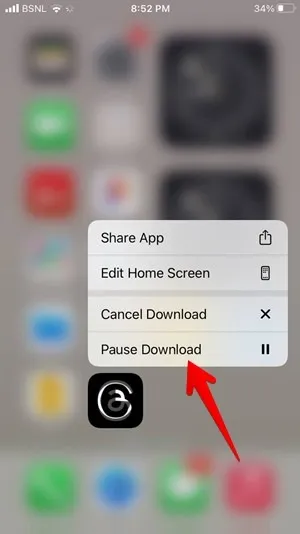
2. Verifique su conexión a Internet
La descarga de aplicaciones de la App Store requiere una conexión a Internet que funcione. Estos son algunos consejos sobre cómo solucionar los problemas de su conexión de red:
- Reinicie su enrutador Wi-Fi .
- Cambia de Wi-Fi a datos móviles o viceversa. Si está utilizando datos móviles, asegúrese de tener un saldo de datos.
- Apague cualquier VPN que esté usando en su iPhone.
- Intente cambiar la configuración de DNS .
3. Verifique su almacenamiento
Su iPhone debe tener suficiente espacio libre para descargar aplicaciones. Si su iPhone tiene poco espacio de almacenamiento, es posible que no pueda instalar nuevas aplicaciones. Para verificar su almacenamiento, vaya a «Configuración -> General -> Almacenamiento de iPhone».
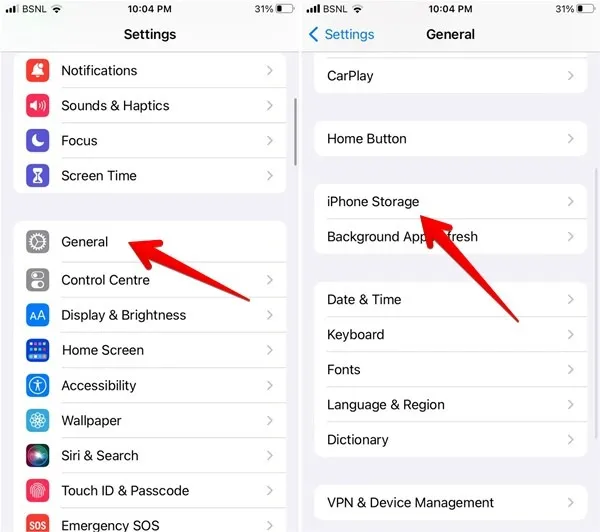
4. Conceder acceso a datos móviles
Si no puede descargar aplicaciones de App Store en su iPhone usando datos móviles, debe verificar si la aplicación App Store tiene acceso a datos móviles o no. Simplemente vaya a «Configuración -> Tienda de aplicaciones» y luego habilite la opción junto a «Datos móviles».
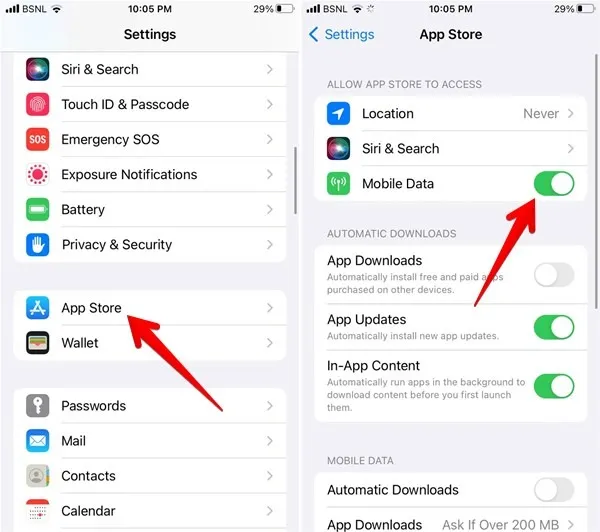
5. Verifique las restricciones de contenido y privacidad
Los iPhone vienen con una configuración que le permite deshabilitar las compras de aplicaciones desde la App Store. Es posible que lo haya habilitado accidentalmente y es por eso que no puede descargar aplicaciones en su iPhone. Para permitir descargas de aplicaciones en iPhone, siga estos pasos:
- Abra «Configuración» en su iPhone, luego vaya a «Tiempo de pantalla» seguido de «Restricciones de contenido y privacidad». Ingrese un código de acceso si se le solicita.
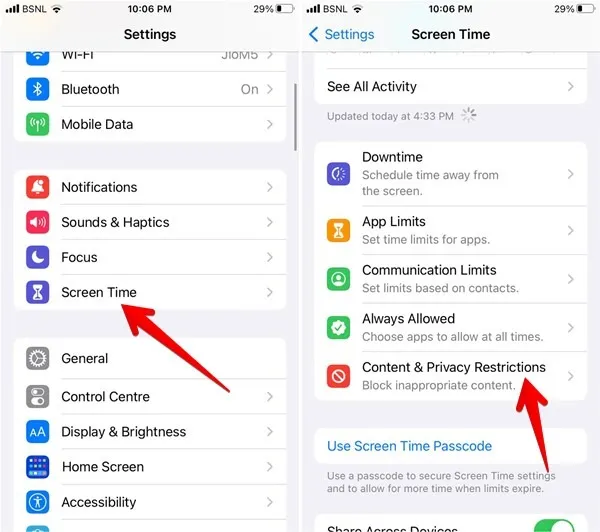
- Toca «Compras en iTunes y App Store».
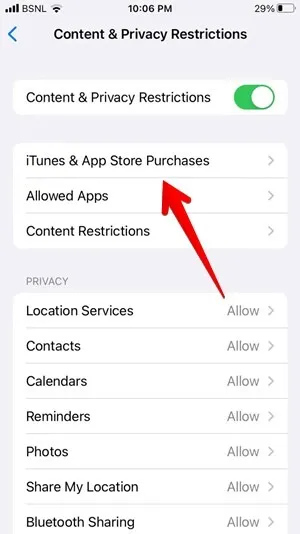
- Toca «Instalar aplicaciones» y luego selecciona «Permitir».
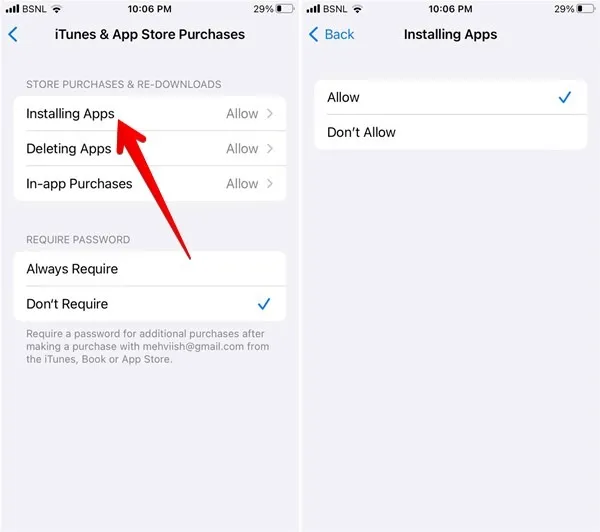
6. Verifique las restricciones de descarga de la aplicación
Para evitar el uso excesivo de datos móviles para clientes sin planes de datos ilimitados, Apple tiene una configuración que impone restricciones en las descargas de aplicaciones de más de 200 MB en datos móviles. Si una aplicación supera este límite, la descarga se detendrá y se le pedirá que confirme si desea descargar la aplicación o no. Para deshabilitar este comportamiento, siga estos pasos:
- Vaya a «Configuración -> Tienda de aplicaciones -> Descargas de aplicaciones».
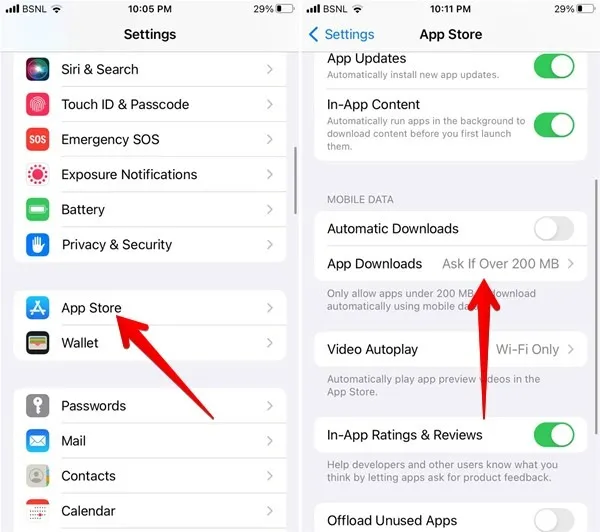
- Seleccione «Permitir siempre» antes de reiniciar su iPhone e intentar descargar la aplicación nuevamente.
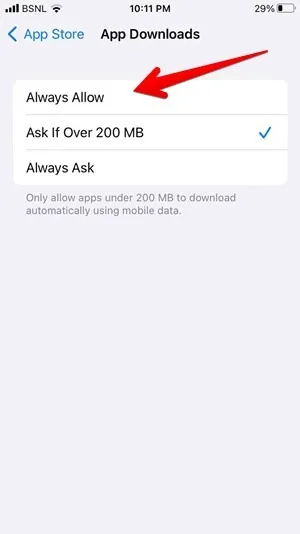
7. Cerrar sesión en la tienda de aplicaciones
Cerrar sesión y luego volver a iniciar sesión en App Store puede resolver las descargas fallidas. Sigue estos pasos:
- Abra la App Store en su iPhone, luego toque el ícono de perfil en la «esquina superior derecha» y desplácese hacia abajo. Seleccione «Cerrar sesión».
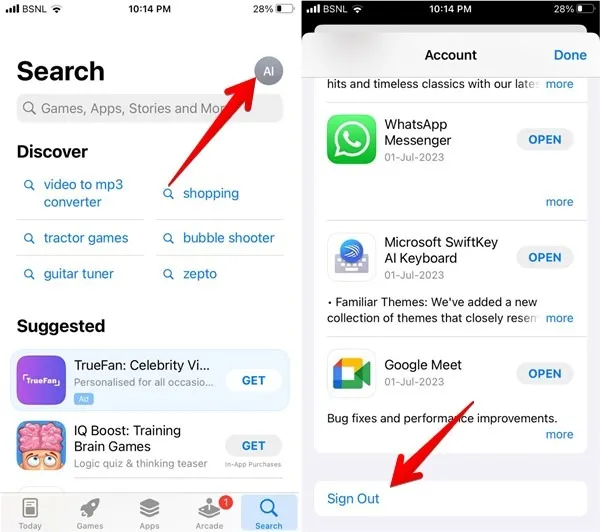
- Reinicie su iPhone, luego abra App Store nuevamente e intente descargar cualquier aplicación. Se le pedirá que inicie sesión. Ingrese los detalles de su cuenta y podrá descargar aplicaciones.
- Si los pasos anteriores no ayudan, vaya a «Configuración -> [Su nombre] -> Medios y compras».
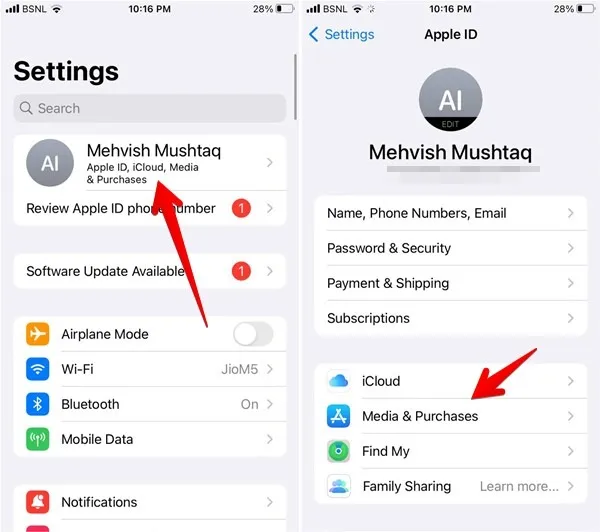
- Toque «Cerrar sesión» en el menú de opciones de la cuenta de ID de Apple.
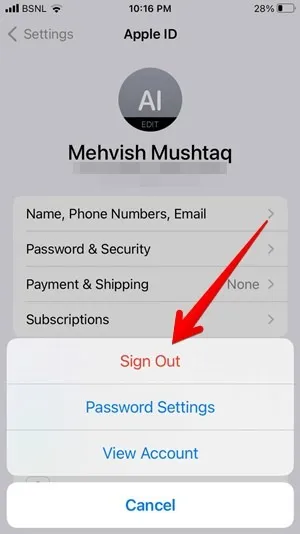
8. Desactiva el modo de datos bajos
La función de modo de datos bajos a menudo puede ser la razón por la que las aplicaciones no se instalan en su iPhone. Aquí se explica cómo desactivarlo:
- Desde la aplicación «Configuración» en su iPhone, toque «Wi-Fi» y luego toque la red Wi-Fi que usa.
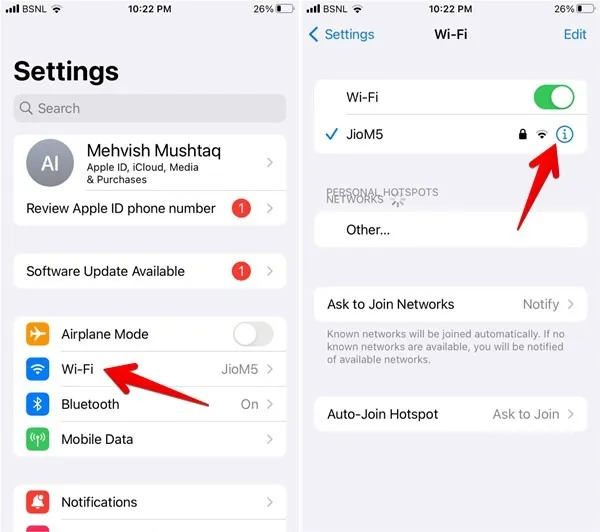
- Desactive la palanca junto a «Modo de datos bajos» .
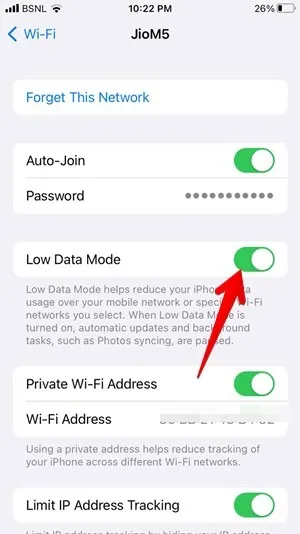
- Vaya a «Datos móviles» (o Datos móviles) en Configuración seguido de «Opciones de datos móviles».
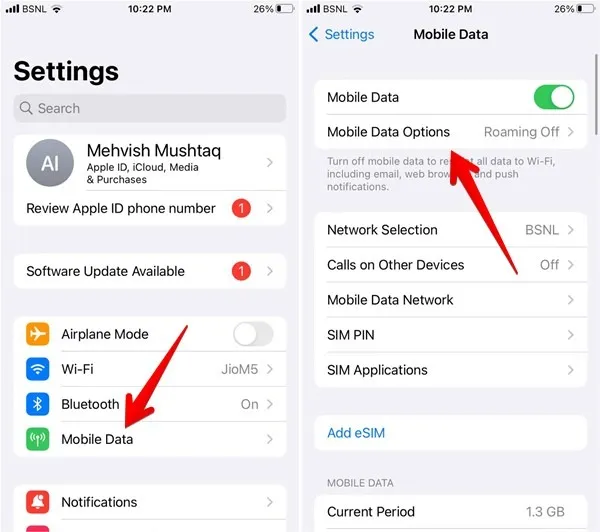
- Apague la palanca junto a «Modo de datos bajos».
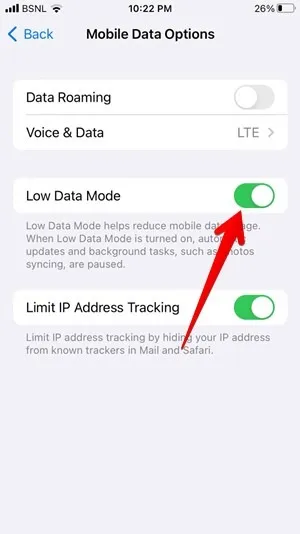
9. Verifique los métodos de pago
Su iPhone debe tener un método de pago válido vinculado a su ID de Apple. Si no se agrega ningún método de pago, el actual ha caducado o hay algún otro problema con el método agregado, es posible que no pueda descargar aplicaciones en su iPhone. En algunos casos, es posible que incluso vea el error «Verificación requerida». Siga estos pasos para solucionar problemas de pago:
- En la «Configuración» del iPhone, toque su nombre en la parte superior y luego vaya a «Medios y compras».
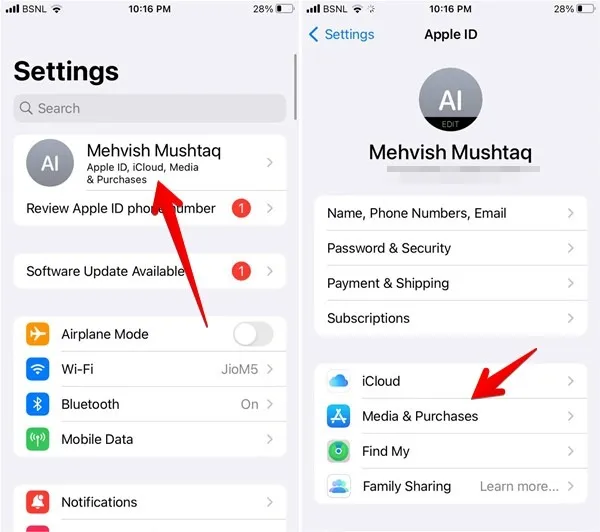
- Toca «Ver cuenta» seguido de «Gestionar pagos».
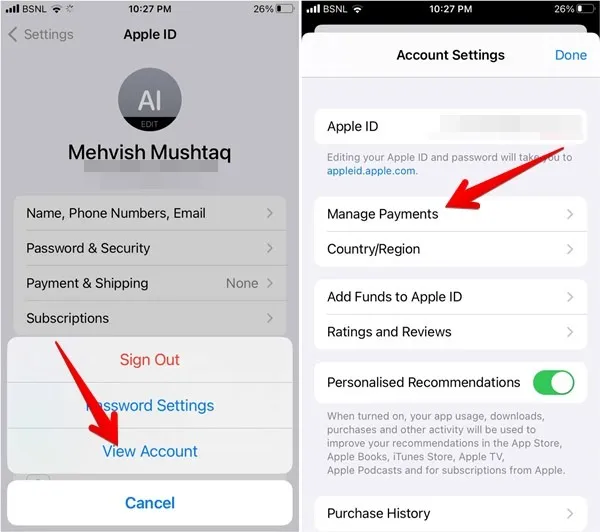
- Aquí verás los métodos de pago agregados. Actualice cualquier método no funcional o presione el botón «Atrás» y toque «Agregar método de pago» para agregar un nuevo método de pago.
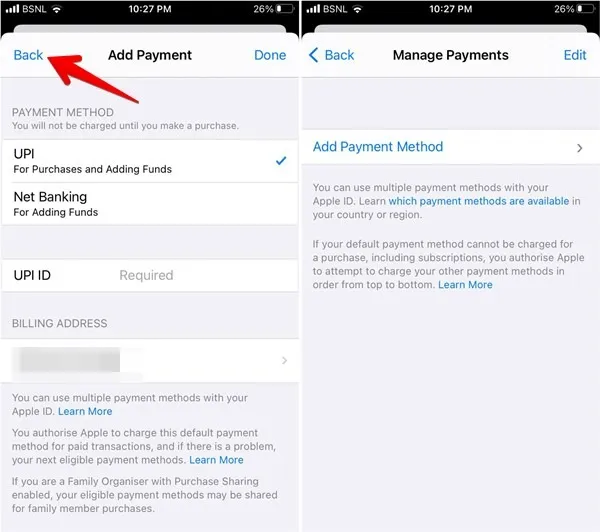
10. Restablecer configuración de red
- Vaya a la aplicación «Configuración» seguida de «General -> Transferir o restablecer iPhone».
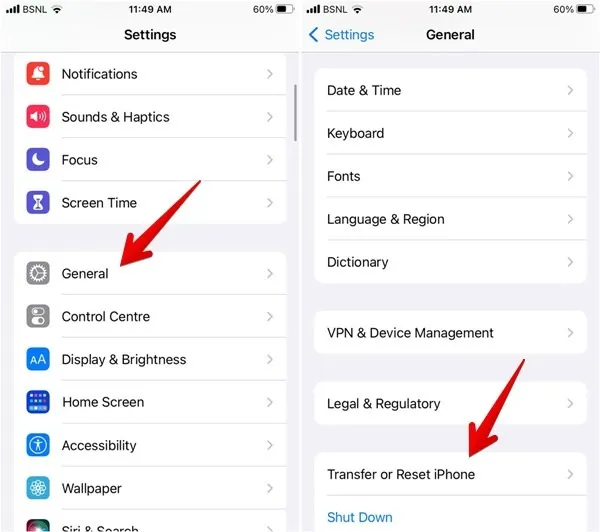
- Toque «Restablecer» seguido de «Restablecer configuración de red».
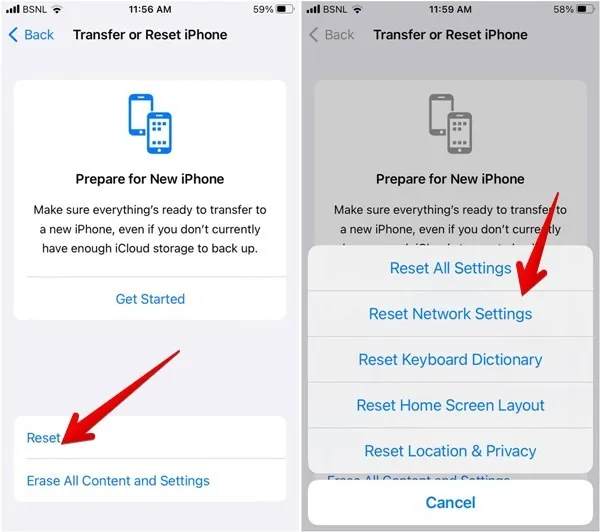
Preguntas frecuentes
¿Se pueden instalar aplicaciones en iPhone sin App Store?
A partir de ahora, puede instalar aplicaciones en su iPhone solo a través de Apple App Store. La reciente aprobación de la Ley de Mercados Digitales en Europa podría hacer que Apple introduzca soporte para mercados de aplicaciones alternativos y navegadores web de terceros en el futuro.
¿Puedes eliminar y reinstalar la aplicación App Store?
No, no puedes desinstalar App Store de tu iPhone. Esto contrasta marcadamente con Android, donde los usuarios pueden reinstalar Google Play Store en cualquier momento que lo deseen.
¿Habilitar las descargas automáticas de aplicaciones puede corregir las instalaciones de aplicaciones fallidas?
Para algunos usuarios, habilitar las descargas automáticas de aplicaciones ha resuelto el problema de las aplicaciones que no se descargan. Vaya a «Configuración -> App Store» y habilite «Descargas de aplicaciones».
Todas las imágenes y capturas de pantalla de Mehvish Mushtaq.



Deja una respuesta